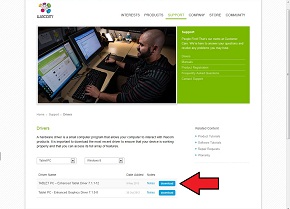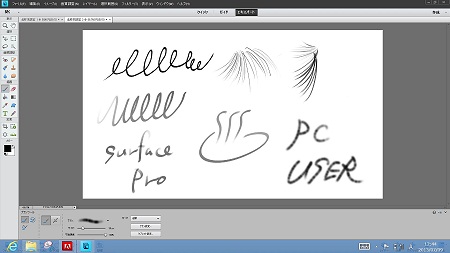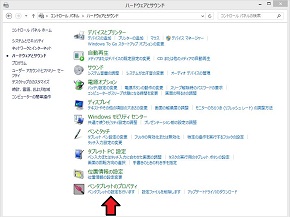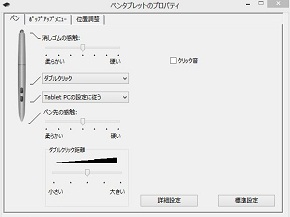第2回 筆圧ペンは使いやすい?――「Surface Pro」:「Surface Pro」の“ここ”が気になる(2/2 ページ)
1024段階の筆圧検知に対応、Photoshopでも利用可能
ペン入力は1024段階の筆圧レベルに対応しており、液晶ペンタブレットのように使うことも可能だ。最近はデルの「Latitude 10」やレノボの「ThinkPad Tablet 2」など筆圧検知対応のタブレット製品が登場しているが、これまではペンタブレット機能がWinTabに対応しておらず、「Adobe Photoshop」をはじめとするグラフィックスソフトウェアの多くで筆圧機能を利用できないケースも多かった。
Surface ProはWacomが提供するドライバ(TABLET PC - Enhanced Tablet Driver 7.1.1-12、2013年5月9日公開)を導入すれば、Photoshopでも筆圧機能を利用できる。実際にAdobe Photoshop Elements 11で使用してみたところ、筆圧レベルが1024段階と細かいので、線の太さや濃淡を自在に変えられた。
ただし、ある程度強い筆圧を加えないとペン入力が認識されない点や、デジタイザスタイラスで触れている部分と、画面上のポインタ表示との位置がずれる場合があることには注意したい。液晶画面のガラス部と表示部との距離に起因する視差があるため、特に画面端の操作パネルで誤操作を起こしやすいのだ。ペンを初めて使うときには入力位置のキャリブレーションをしっかりと行ったほうがいいだろう。
ダブルクリックのスピードやボタンの割り当てといったペンタブレットの関連の設定はコントロールパネルから行える。ボタンにはクリック、ダブルクリック、進む、戻るといった操作のほか、キー入力やアプリケーション起動といった操作を割り当てることも可能だ。
Officeが付属していることもあり、本機は実売10万円前後(128Gバイトモデルの場合)と一般的なWindows 8タブレットよりも価格は高めだが、ペンタブレットとしても使えると考えれば、値ごろ感が出てくるように思う。
いずれにせよ、スタート画面利用時やビュワーとして使うときはマルチタッチで、細かい操作や手書き入力はデジタルペンで……とタッチ操作とペン操作を自然に切り替えられるところはSurface Proの大きな魅力だ。
次回はSurface Proの“弱点”と言われているバッテリー動作時間を検証する。
関連記事
 「Surface Pro」の“ここ”が気になる:第1回 Surface RTとどこが違う?――「Surface Pro」
「Surface Pro」の“ここ”が気になる:第1回 Surface RTとどこが違う?――「Surface Pro」
「Surface Pro」の国内発売に合わせて、日本向けモデルの特徴や気になるポイントを追っていく。まずは「Surface RT」との比較を通じてSurface Proの特長をおさらいし、外観をチェックする。 Surface Pro発売――「ビックカメラ赤坂見附店」の専用コーナーは大盛況
Surface Pro発売――「ビックカメラ赤坂見附店」の専用コーナーは大盛況
待望のSurface Proが日本で発売。同日6月7日にオープンした「ビックカメラ赤坂見附店」に、日本マイクロソフトの樋口社長が駆けつけ、Surface Proの特徴をアピールした。 日本市場向け「Surface Pro」、海外版よりもオトク価格なのはなぜ?
日本市場向け「Surface Pro」、海外版よりもオトク価格なのはなぜ?
マイクロソフトのWindowsタブレット「Surface Pro」が国内市場にも投入される。発表会では日本市場向けの仕様に加え、グローバルモデルと比べて実質2〜3割安くなる価格設定に注目が集まった。 「Surface Pro」は6月7日に発売、Office入りで9万9800円から
「Surface Pro」は6月7日に発売、Office入りで9万9800円から
「Surface RT」の国内発売から約3カ月、ついにWindows 8 Proを搭載する上位機「Surface Pro」の日本向けモデルが6月7日に発売する。Office Home and Business 2013を標準でプリインストールし、世界で初めて256GバイトSSDを搭載するモデルを投入した。 「iPadの値上げで“今”だと思った」――「Surface RT」を期間限定で1万円引きに
「iPadの値上げで“今”だと思った」――「Surface RT」を期間限定で1万円引きに
マイクロソフトが「Surface RT」の値下げを実施すると発表した。夏商戦に合わせ、1カ月限定で1万円引きにする。5月下旬にアップルがiPadを値上げしたことを受け、値下げを決めたという。 「Surface RT」の“ここ”が気になる:第1回 内蔵型スタンド“Kickstand”はアリか?――「Surface RT」
「Surface RT」の“ここ”が気になる:第1回 内蔵型スタンド“Kickstand”はアリか?――「Surface RT」
「Surface RT」の国内発売に合わせて、日本向けモデルの特徴や気になるポイントを追っていく。第1回はボディ、特に背面に内蔵したスタンド「Kickstand」をチェックする。
関連リンク
Copyright © ITmedia, Inc. All Rights Reserved.
アクセストップ10
- 8K/30fpsで撮影できる「Insta360 X4」は想像以上のデキ 気になる発熱と録画可能時間を検証してみたら (2024年04月26日)
- Microsoftが「MS-DOS 4.0」をオープンソース化 IBMの協力で (2024年04月26日)
- AI PC時代の製品選び 展示会「第33回 Japan IT Week 春」で目にしたもの AI活用やDX化を推進したい企業は要注目! (2024年04月25日)
- Micronが232層QLC NAND採用の「Micron 2500 SSD」のサンプル出荷を開始 コスパと性能の両立を重視 (2024年04月26日)
- ワコムが有機ELペンタブレットをついに投入! 「Wacom Movink 13」は約420gの軽量モデルだ (2024年04月24日)
- プロセスノードに加えて新技術も売り込む! Intelが半導体の「受託生産」で使う“武器”【後編】 (2024年04月26日)
- わずか237gとスマホ並みに軽いモバイルディスプレイ! ユニークの10.5型「UQ-PM10FHDNT-GL」を試す (2024年04月25日)
- エレコム、10GbEポートを備えたWi-Fi 7対応無線LANルーター (2024年04月25日)
- あなたのPCのWindows 10/11の「ライセンス」はどうなっている? 調べる方法をチェック! (2023年10月20日)
- QualcommがPC向けSoC「Snapdragon X Plus」を発表 CPUコアを削減しつつも圧倒的なAI処理性能は維持 搭載PCは2024年中盤に登場予定 (2024年04月25日)